Ai finalizat cu succes configurația pentru serverul tău OpenVPN. Acum urmează faza decisivă: starea serviciului OpenVPN și verificarea dacă totul este configurat corect. În această instrucțiune vei fi ghidat pas cu pas prin proces pentru a te asigura că serverul tău VPN funcționează corespunzător.
Cele mai importante concluzii
- Serviciul trebuie să fie pornit corect pentru a asigura o conexiune funcțională.
- Este important să verifici starea, pentru a te asigura că nu sunt mesaje de eroare.
- Pentru a activa serviciul OpenVPN automat la pornirea sistemului, este necesar să creezi un link simbolic.
Instrucțiune pas cu pas
1. Pornește serviciul OpenVPN
În primul rând, trebuie să activezi serviciul OpenVPN. Fii atent, deoarece numele serverului poate juca un rol important. Folosești comanda systemctl start openvpn@server, unde înlocuiești "server" cu numele ales de tine. Dacă ai stabilit un alt nume pentru serverul tău, trebuie să îl introduci aici.
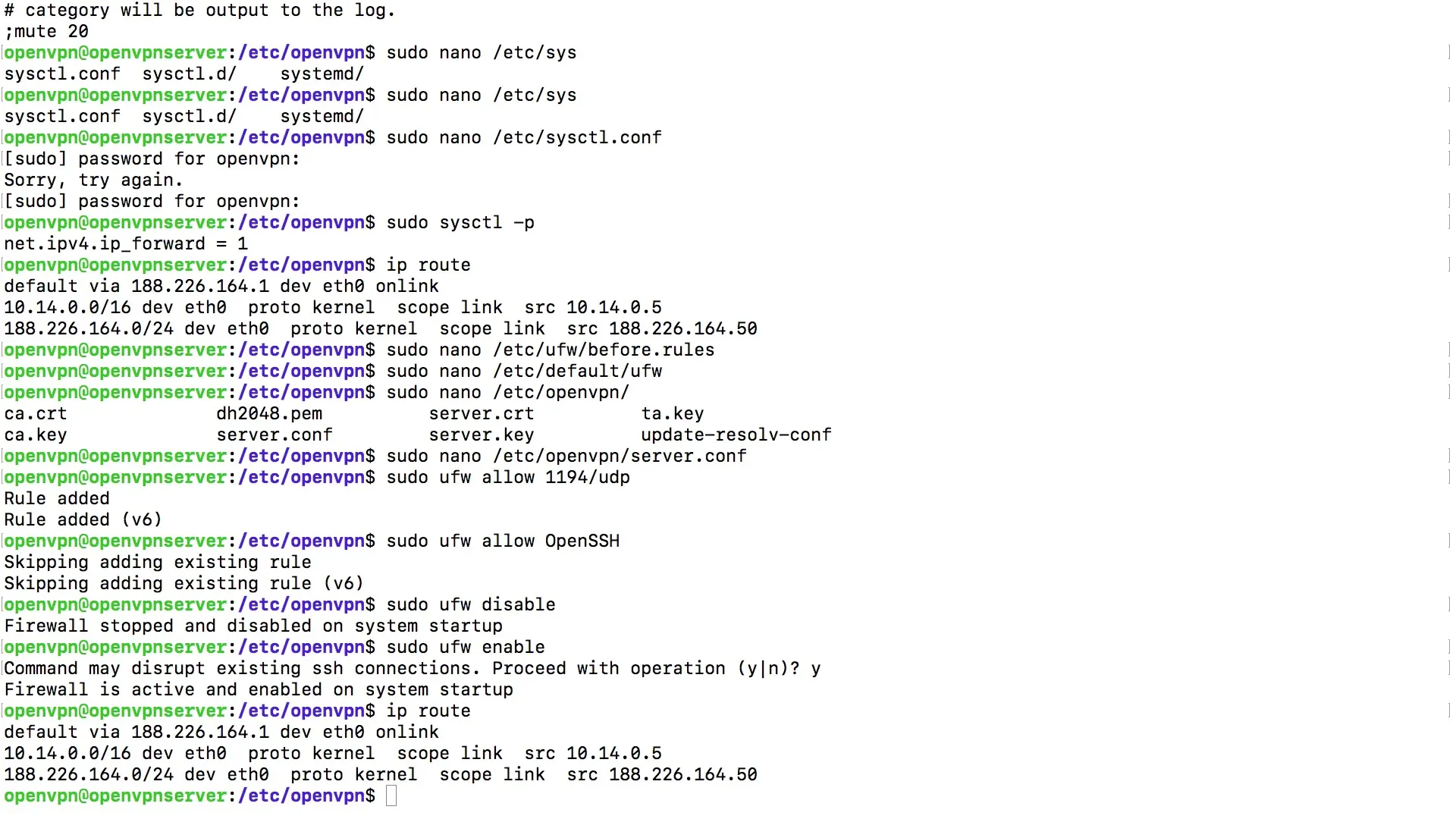
2. Obține statusul serviciului OpenVPN
După ce ai pornit serviciul, este important pentru depanare să verifici statusul serviciului OpenVPN. Poți obține statusul cu aceeași comandă folosită pentru a porni, adică systemctl status openvpn@server. Poți folosi tasta săgeată în sus pentru a reintroduce rapid ultima comandă.
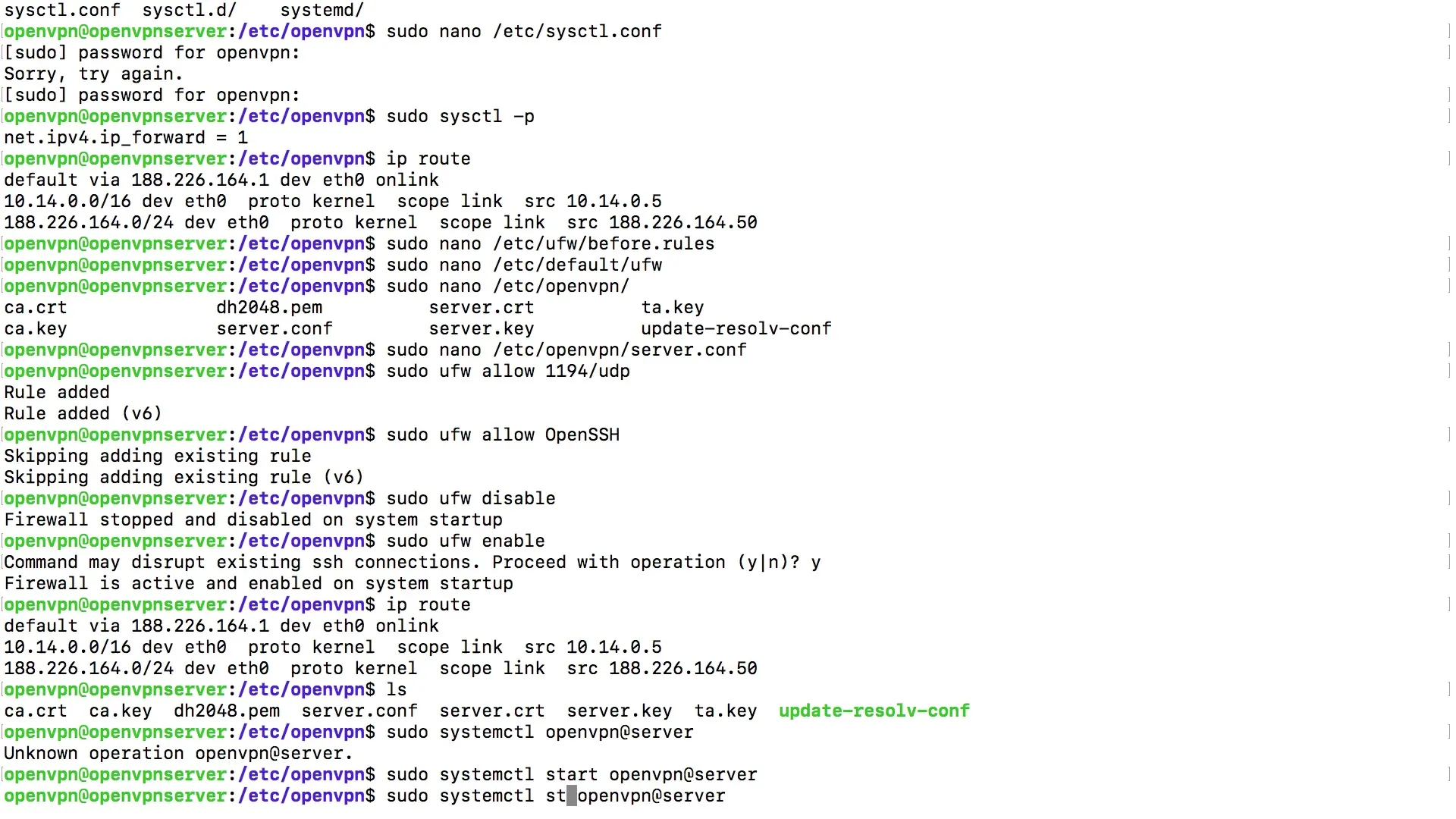
3. Verificarea conexiunii
Odată ce ai obținut statusul serviciului OpenVPN, fii atent dacă serviciul este afișat ca "activ". Chiar dacă afișarea nu este verde, este esențial să fie scris "activ" în ieșirea statusului. Acest lucru indică faptul că serviciul funcționează corect și nu există mesaje de eroare.
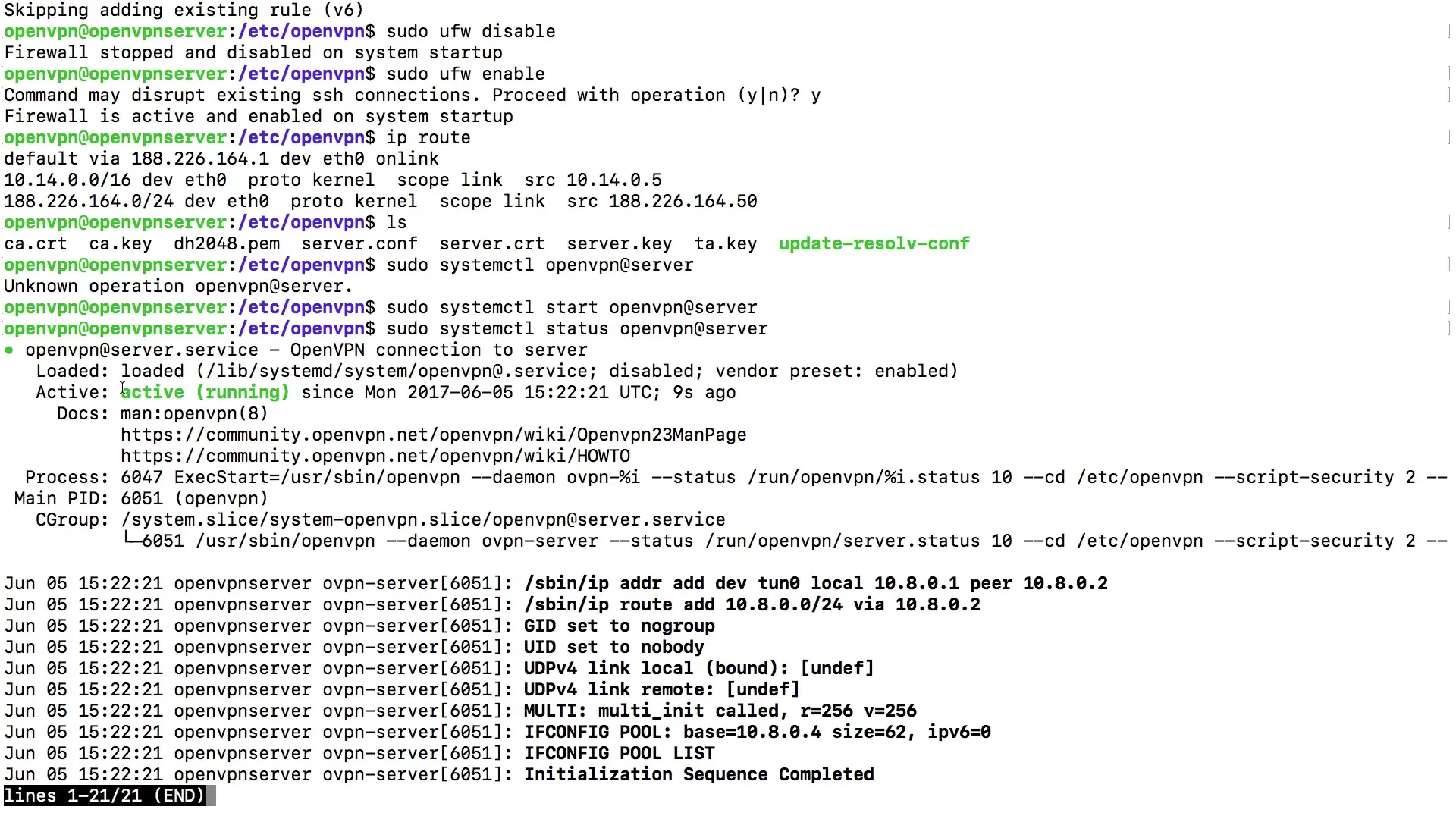
4. Efectuarea unor diagrame suplimentare
Poți obține informații suplimentare despre procesul în derulare și configurația acestuia. Folosește comanda pentru a vizualiza ID-ul procesului și alte date relevante. Acest lucru îți poate oferi indicii valoroase despre funcționalitatea serverului tău OpenVPN, inclusiv interfețele de rețea conectate.
5. Verificarea configurației rețelei
O verificare a configurației rețelei este de asemenea necesară. Folosește comanda ip addr pentru a vedea statusul interfețelor tale de rețea. Caută linia care descrie conexiunea ta tunel virtual. Asigură-te că adresele IP sunt afișate corect.
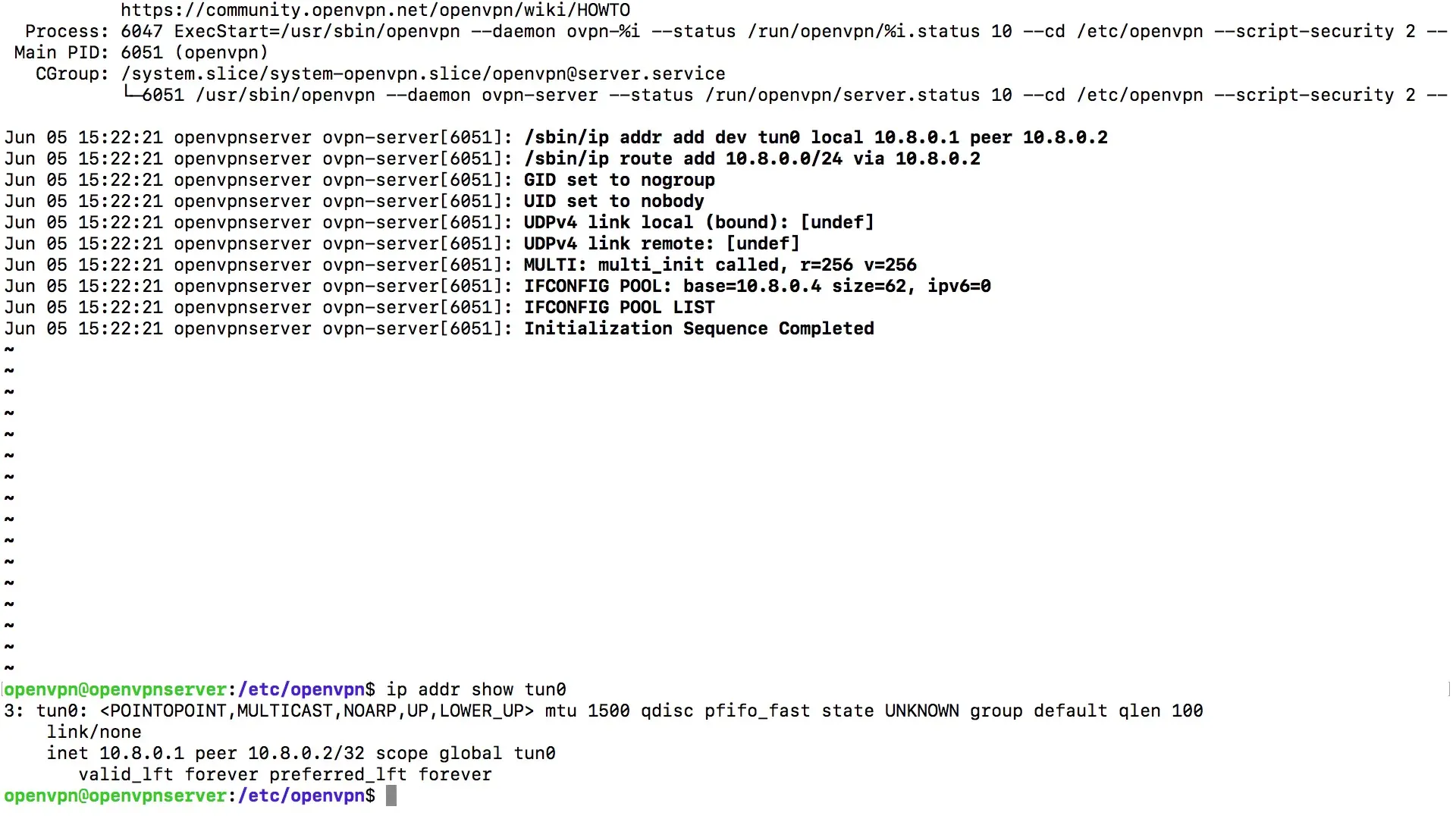
6. Activează serviciul OpenVPN la pornirea sistemului
Pentru a te asigura că serviciul OpenVPN este pornit automat la repornirea sistemului, trebuie să creezi un link simbolic către scripturile de pornire. Folosește comanda systemctl enable openvpn@server. Acest pas este esențial pentru a te asigura că serverul tău VPN este activ automat după o repornire a sistemului.
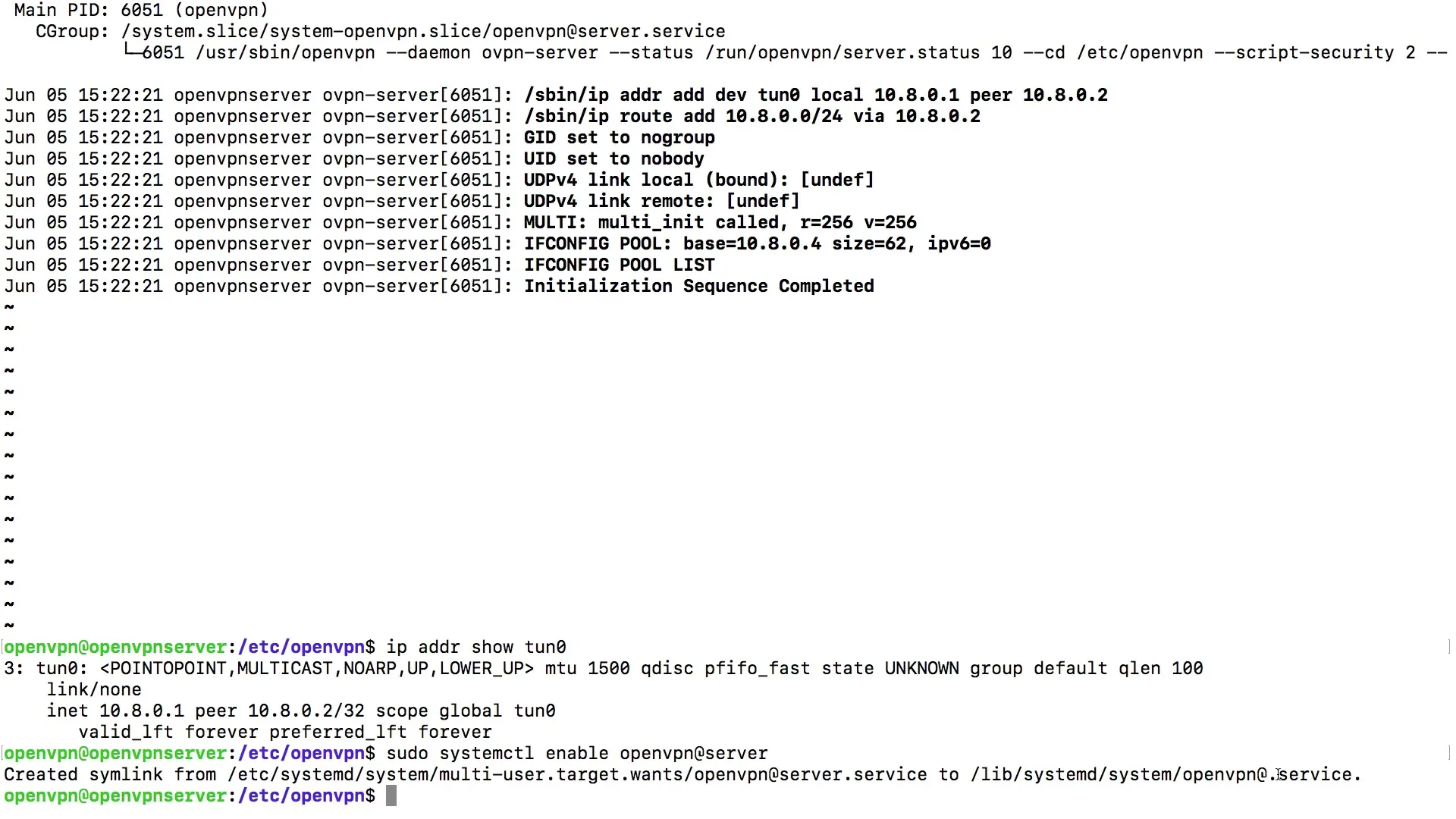
7. Depanarea și rezolvarea problemelor
Dacă întâmpini probleme, este important să revizuiești cu atenție configurațiile anterioare. Verifică dacă ai denumit corect serverul și dacă au apărut vreo eroare în configurațiile firewall-ului. Adesea, o introducere greșită în interfața de rețea, cum ar fi eth0, poate duce la dificultăți.
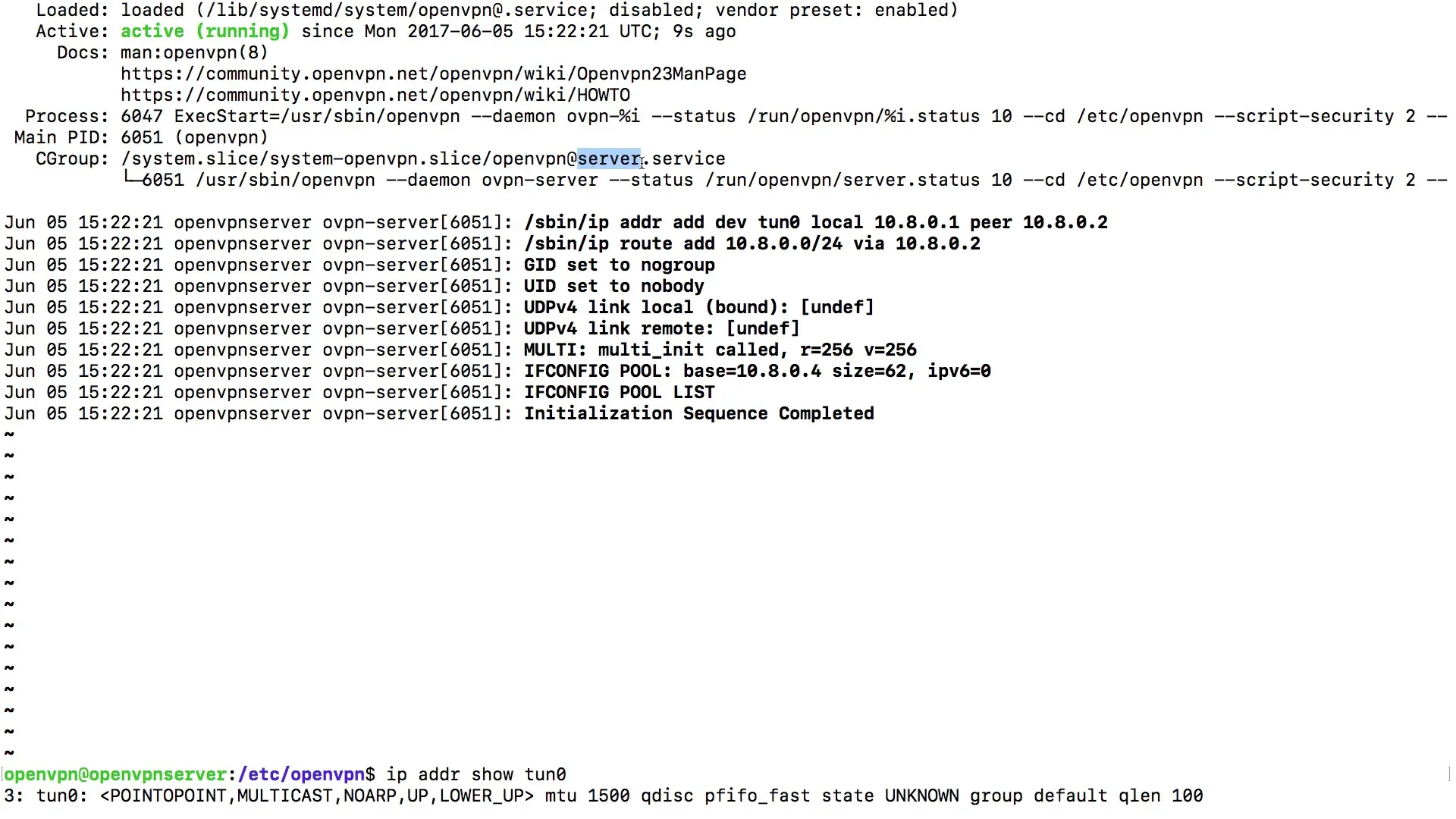
Rezumat – Pornirea și verificarea serviciului OpenVPN
Pornirea serviciului OpenVPN și verificarea ulterioară a statusului sunt esențiale pentru a te asigura că conexiunea ta VPN funcționează fiabil. Asigură-te că folosești comenzile corecte și verifici regulat statusul serviciului pentru a identifica și rezolva rapid posibilele erori.
Întrebări frecvente
Ce ar trebui să fac dacă serviciul OpenVPN nu pornește?Verifică dacă numele serverului a fost introdus corect și dacă toate fișierele de configurație sunt disponibile.
Cum pot verifica statusul serviciului OpenVPN?Folosește comanda systemctl status openvpn@server pentru a obține statusul curent.
Trebuie să fac ceva pentru ca serviciul OpenVPN să pornească automat la repornire?Da, trebuie să rulezi comanda systemctl enable openvpn@server() pentru a activa serviciul la pornirea sistemului.


